Banyak pengguna pengguna Ubuntu 16.04 melaporkan masalah dengan laptop tidak akan mode tunda/tidur saat tutupnya ditutup. Ini adalah bug yang dikonfirmasi di Ubuntu 16.04, dan pengembang sedang mengerjakan perbaikan permanen untuk masalah ini.
Sepertinya masalahnya mungkin karena kompatibilitas perangkat keras-kernel dalam banyak kasus, dan untuk beberapa, itu karena driver berpemilik yang hilang. Untuk saat ini, alasannya masih belum jelas, dan akar masalahnya belum ditentukan sesuai dengan rangkaian bug Ubuntu.
Tapi jangan khawatir, ada solusi untuk mengatasi masalah ini dengan memodifikasi logind.conf mengajukan. Mari kita mulai. Perhatikan bahwa penting untuk memeriksa terlebih dahulu apakah Anda telah mengaktifkan pengaturan penangguhan untuk pengaturan tutup tutup laptop di opsi 'Daya'.
Perbaiki Laptop tidak Suspend setelah tutupnya tertutup
Buka pengaturan 'Daya' dan pilih 'Tangguhkan' untuk item "Saat tutupnya ditutup". Anda dapat melakukannya hanya untuk mode daya Baterai atau juga untuk opsi 'ketika dicolokkan'.
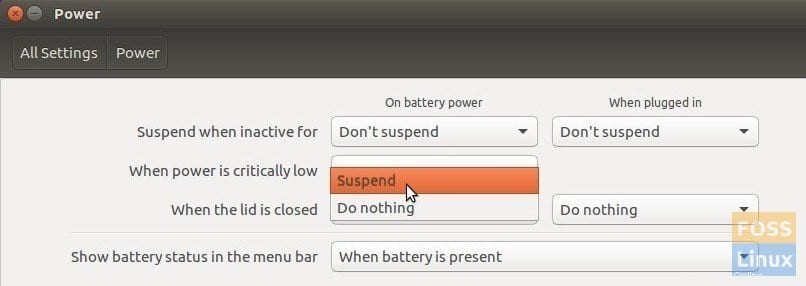
Setelah Anda memastikan pengaturannya benar, dan tetap saja, Ubuntu tidak ditangguhkan saat penutup laptop ditutup, coba solusi di bawah ini:
Solusi untuk membuat Ubuntu ditangguhkan saat penutup laptop ditutup
Perbaikan ini dipastikan berfungsi di Ubuntu 16.04, 16.04, 17.04, dan 17.10. Sesuai komentar di bawah, beberapa pengguna melaporkannya tidak berfungsi di Ubuntu 18.04.
Langkah 1:Luncurkan 'Terminal' dan jalankan perintah berikut:
sudo vi /etc/systemd/logind.conf
Langkah 2:Anda akan melihat konten berikut dalam file.
#NAutoVTs=6#ReserveVT=6#KillUserProcesses=no#KillOnlyUsers=#KillExcludeUsers=root#InhibitDelayMaxSec=5#HandlePowerKey=poweroff#HandleSuspendKey=suspend#HandleHibernateKey=hibernateKey=hibernasi #SuspendKeyIgnoreInhibited=no#HibernateKeyIgnoreInhibited=no#LidSwitchIgnoreInhibited=yes#HoldoffTimeoutSec=30s#IdleAction=ignore#IdleActionSec=30min#RuntimeDirectorySize=10%#RemoveIPC=yesprex=12288 Langkah 3:Navigasi dengan hati-hati dan pastikan baris berikut diubah agar terlihat seperti yang ditunjukkan di bawah ini. Jika Anda telah mengubah pengaturan di Pengaturan Daya seperti yang dijelaskan di atas, beberapa opsi harus menunjukkan "Tangguhkan". Tidak apa-apa. Saya hanya menyebutkannya untuk memastikan Anda memiliki setelan yang tepat.HandleSuspendKey=suspendHandleLidSwitch=suspendHandleLidSwitchDocked=suspendLangkah 4. Simpan file.
Langkah 5. Nyalakan ulang komputer Anda.
Itu dia. Coba tutup penutupnya dan lihat apakah PC Ubuntu Anda berhasil ditangguhkan.
Pemikiran Terakhir
Karena ini adalah solusi dan bergantung pada perangkat keras, perbaikan sementara ini mungkin tidak berfungsi pada semua PC Ubuntu. Sayangnya, tidak ada lagi yang bisa kita lakukan selain dari apa yang disajikan dalam tutorial ini. Kita harus menunggu dan melihat kapan perbaikan resmi tersedia, tetapi berdasarkan status, tim Ubuntu sepertinya tidak membuat banyak kemajuan dalam masalah ini. Ini terutama karena konfigurasi perangkat keras.
Cara memperbarui OS dasar secara offline menggunakan Camicri Cube Server Cara memeriksa dan memantau masa pakai hard disk di Linux Mint dan UbuntuUbuntu